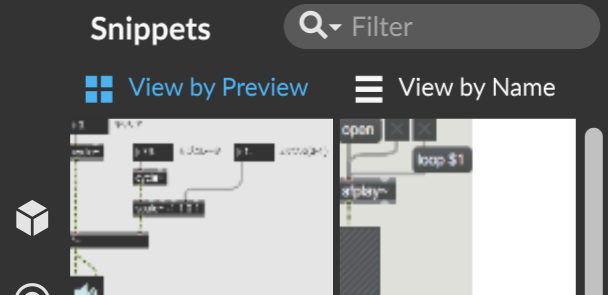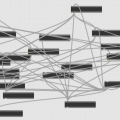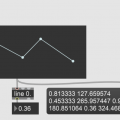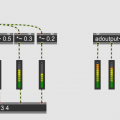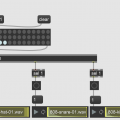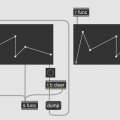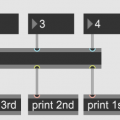Max 7からスニペット(Snippet)という、パッチを保存する機能が追加されました。よく使うような機能はスニペットに保存することで、すぐに使い回しができるようになります。
目次
スニペットに保存する
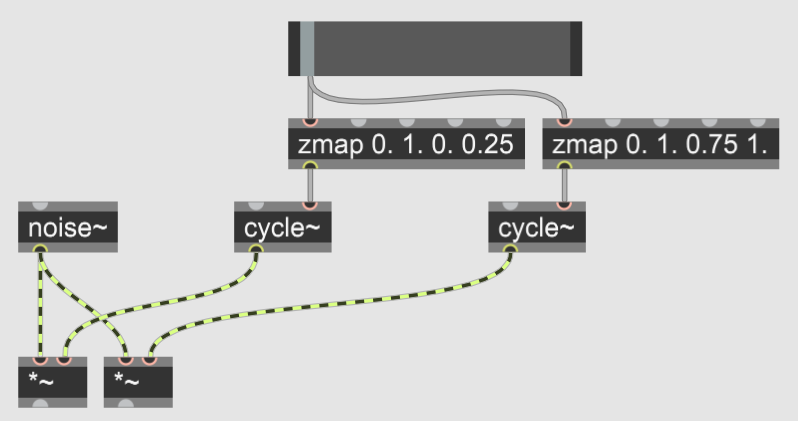
適当にオブジェクトを配置して、スニペットに保存するパッチを作ってください。ここでは図のサインカーブを使用してパンニングするパッチをスニペットに保存します(このパッチの作り方はこちらの記事を参考にしてください)。
保存するオブジェクトを選択
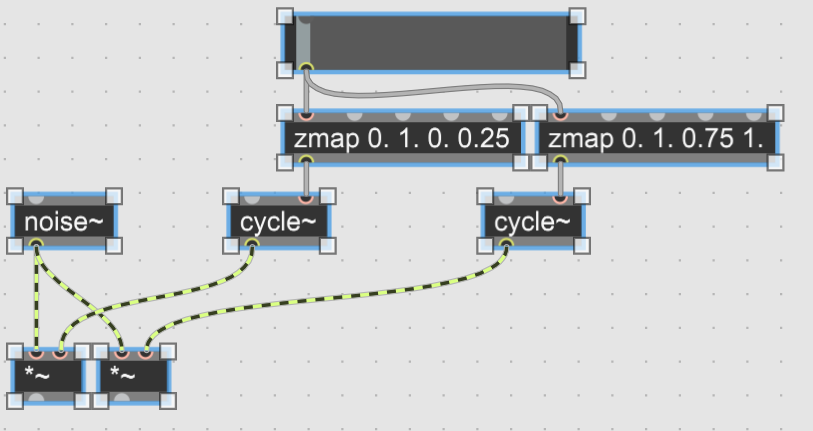
スニペットは選択したオブジェクトを保存することができます。保存したい部分を選択してください。
スニペットに保存
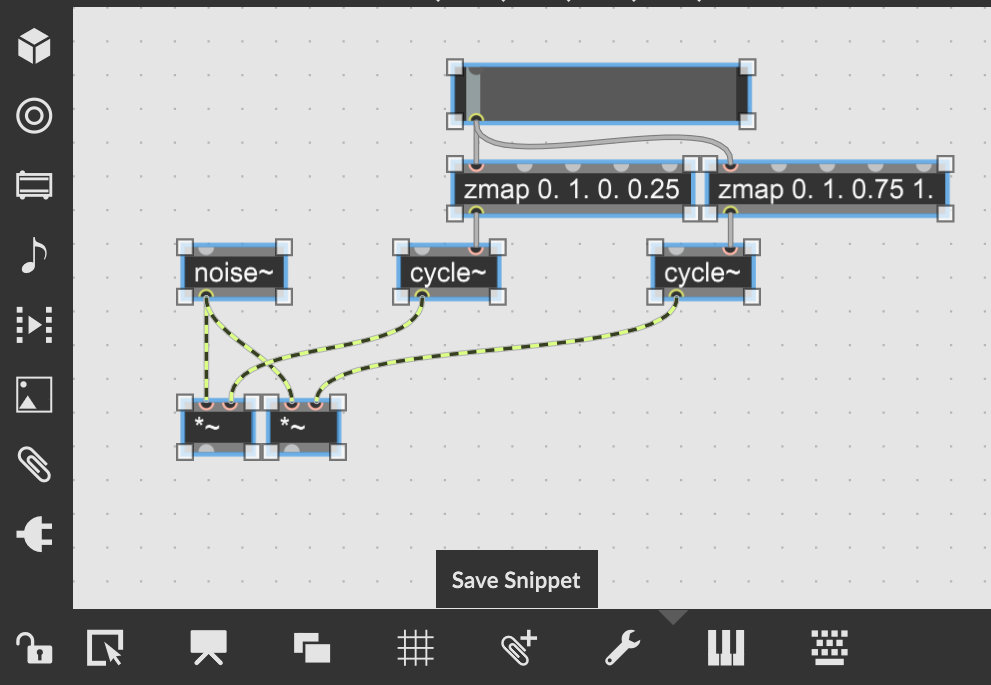
オブジェクトを選択すると、ウィンドウ下にあるゼムクリップのアイコンがクリックできるようになります。Save Snippetをクリックしてください。
名前を付ける

このような表示が出ますので、名前を入力してエンターキーを押してください。
ここではStereo Panning(Sine Curve)にしました。

無事保存されました。
スニペットを呼び出す
保存されたスニペットを呼び出してみましょう。
右クリックで呼び出す
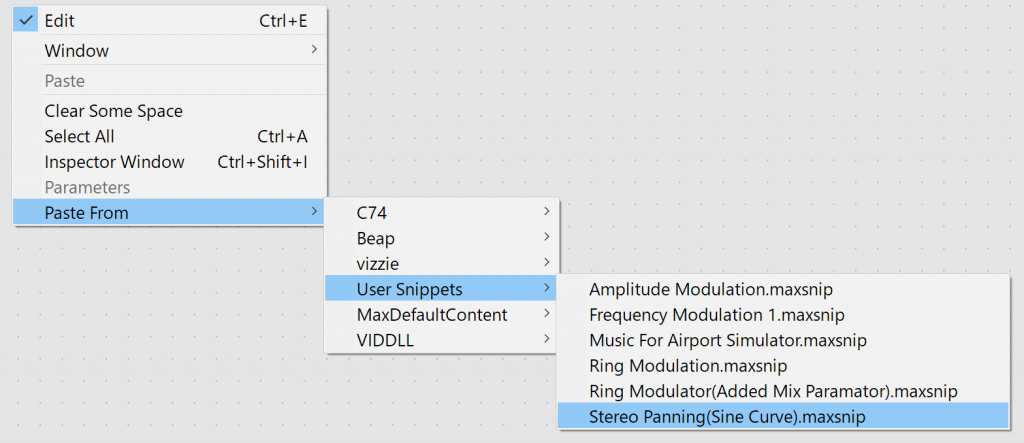
パッチの何も無いところを右クリックし、Paste From > User Snippetsに自分が保存したスニペットのリストが表示されます。先程保存したものをクリックしてみてください。
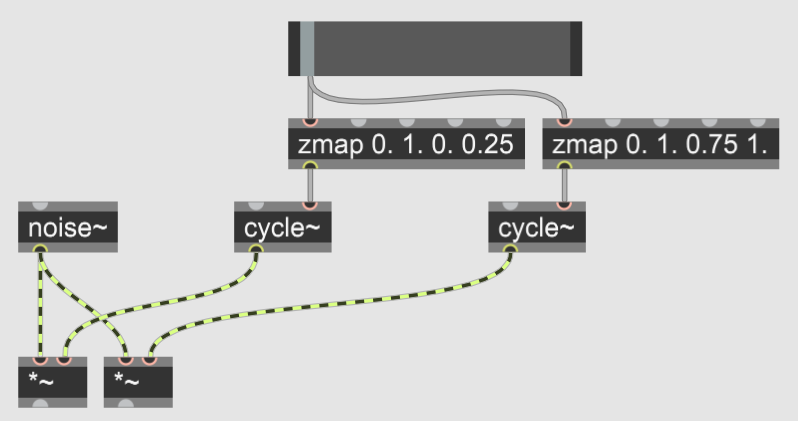
スニペットが呼び出されました。
スニペット・リストから呼び出す
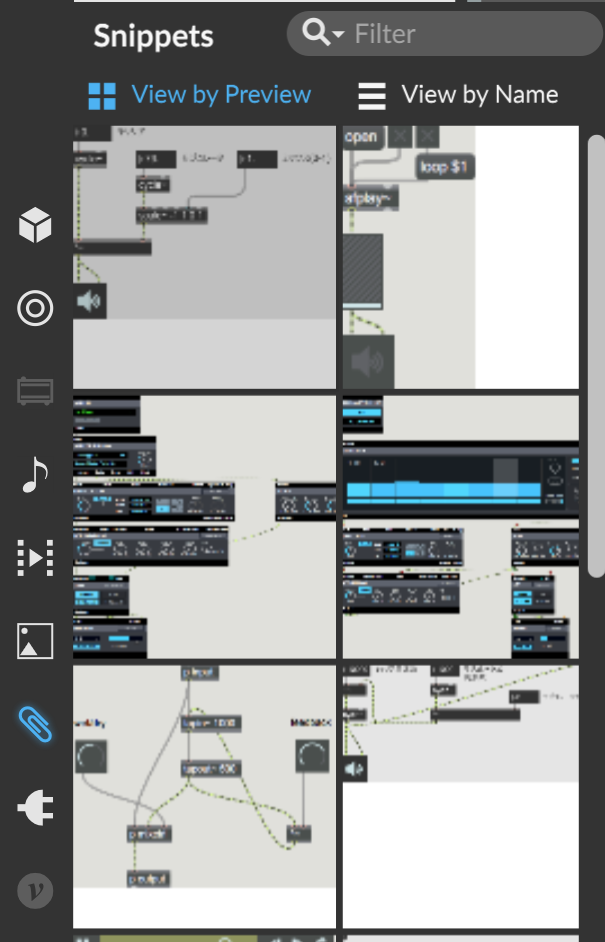
ウィンドウ左のメニューのゼムクリックのアイコンをクリックすると、スニペット一覧が表示されます。ここにはCycling ’74が作成したスニペットも含まれています。
パッチ・ウィンドウにサムネイルをドラッグ&ドロップするとパッチが呼び出されます。
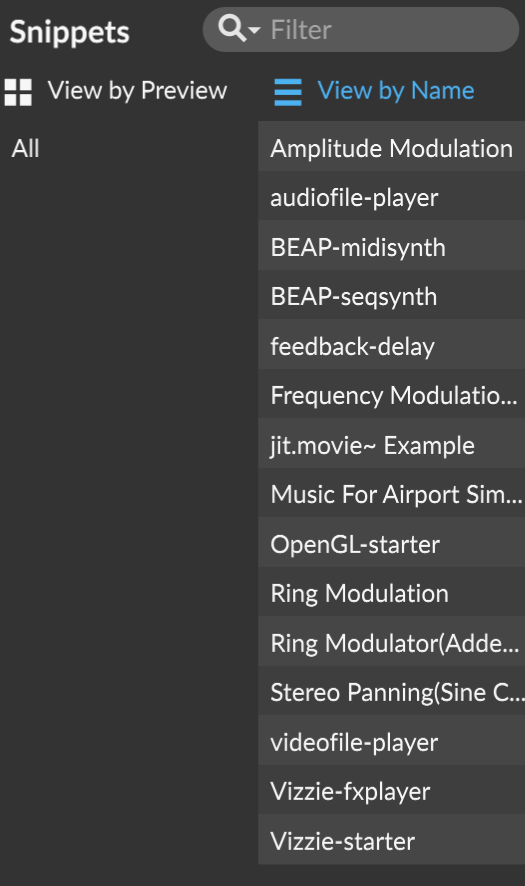
上部のView by Nameをクリックすると名前で見ることができます。
スニペットを削除する
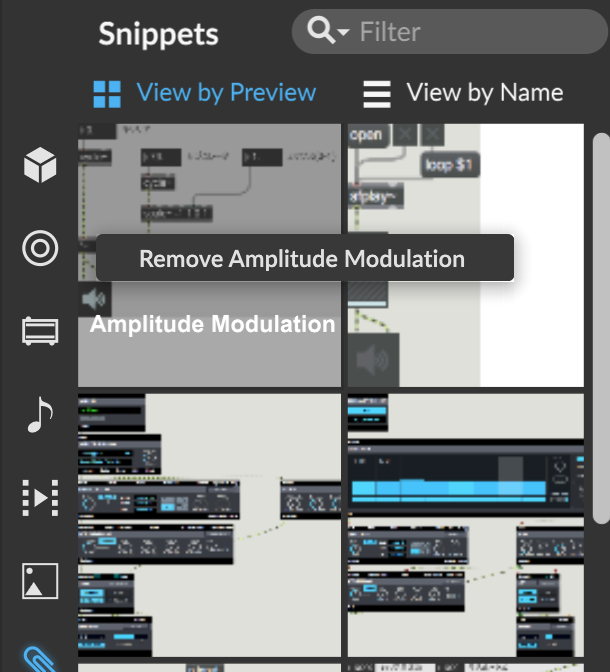
スニペットを削除したい場合は、サムネイルを右クリックし「Remove スニペットの名前」を選択してください。
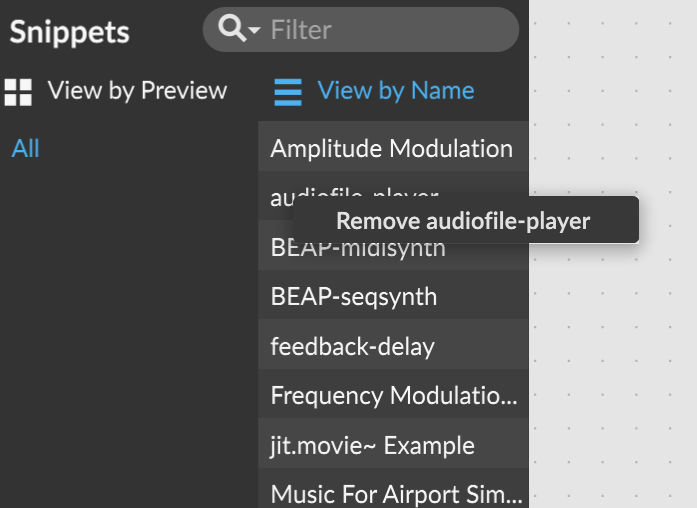
View by Nameの場合も同様です。